小编教您win10系统暴雪战网无法登陆的方法
时间:2021-07-01 04:45 编辑:admin
根据小伙伴们的反馈以及小编自己的观察,发现win10系统暴雪战网无法登陆的问题是很多朋友的困扰,于是小编就在网上搜集整理了win10系统暴雪战网无法登陆的一些处理步骤,于是就有一些朋友到本站询问win10系统暴雪战网无法登陆问题的解决步骤。只需要遵循1、在任务栏的网络图标上单击右键,选择【打开网络和共享中心】; 2、在右侧点击“连接”后面的网络名;的步骤就搞定了,下面不知道的网友赶快学习一下win10系统暴雪战网无法登陆完整解决思路吧!
方法一:改dns
1、在任务栏的网络图标上单击右键,选择【打开网络和共享中心】;

2、在右侧点击“连接”后面的网络名;
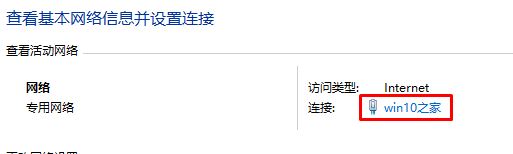
3、点击【属性】;
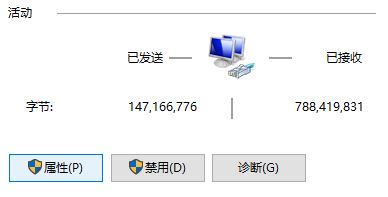
4、双击【internet 协议版本4 (TCP/IPv4)】;
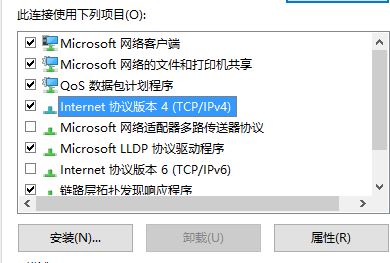
5、点击【使用下面的 DNS 服务地址】,输入:8.8.8.8 | 8.8.4.4 如图,设置完成后点击确定- 确定即可。

方法二:关闭防火墙
1、按下win+R 打开运行,输入 services.msc 点击确定打开服务;
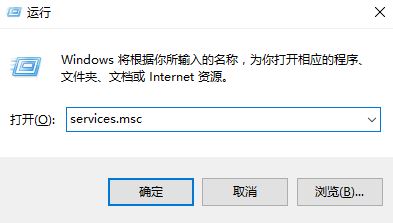
2、双击打开 Windows Search ,将【启动类型】修改为“禁用”,依次点击 应用 - 停止 - 确定。
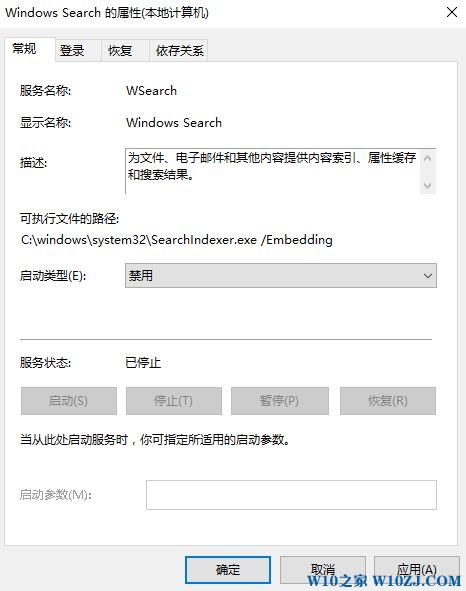
方法三:
1、首先战网登陆器点进入游戏,然后立马把网线拔了,也可以在网络界面将本地连接或无线网络右键 禁用;
2、等待几秒钟会出现游戏登录界面,此时我们将网线重新连接或将本地连接/无线网络启用即可正常登录游戏了!
方法四:
1、按下【win+x】点击控制面板;
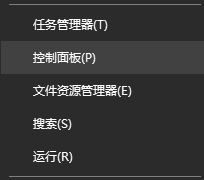
2、点击Internet选项(没有的话先将查看方式改成大图标);
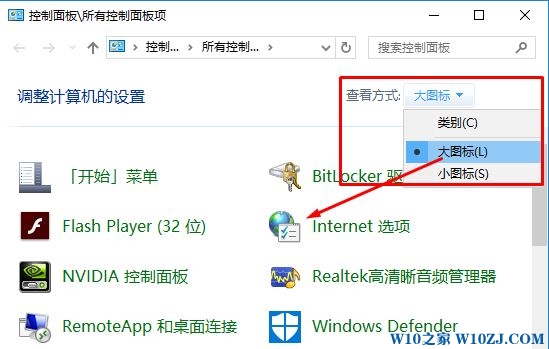
3、切换到【连接】选卡,在下面点击【局域网设置】;

4、勾选 自动检测设置 & 取消勾选 使用自动配置脚本 ,点击 确定 如图:
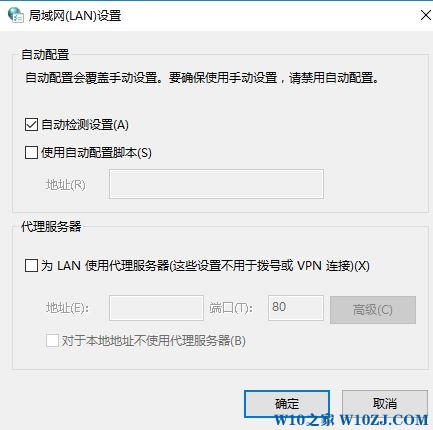
在win10系统中无法登录战网的话我们可通过以上几种方法进行设置即可解决问题!
方法一:改dns
1、在任务栏的网络图标上单击右键,选择【打开网络和共享中心】;

2、在右侧点击“连接”后面的网络名;
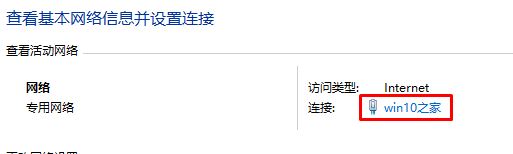
3、点击【属性】;
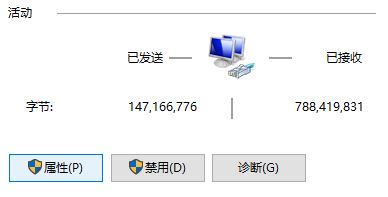
4、双击【internet 协议版本4 (TCP/IPv4)】;
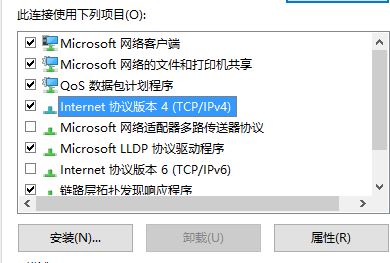
5、点击【使用下面的 DNS 服务地址】,输入:8.8.8.8 | 8.8.4.4 如图,设置完成后点击确定- 确定即可。

方法二:关闭防火墙
1、按下win+R 打开运行,输入 services.msc 点击确定打开服务;
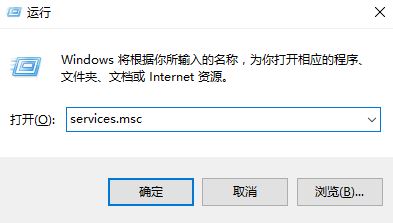
2、双击打开 Windows Search ,将【启动类型】修改为“禁用”,依次点击 应用 - 停止 - 确定。
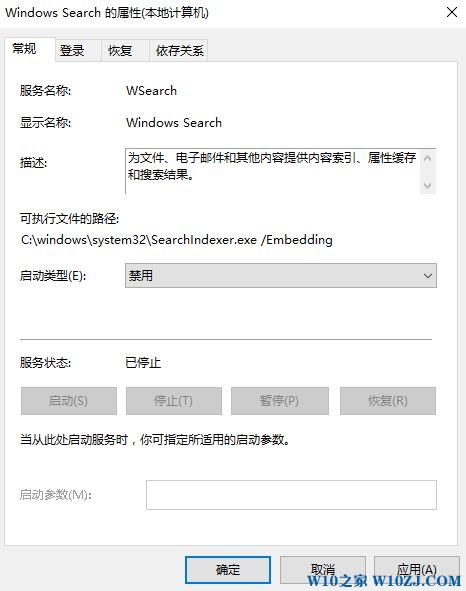
方法三:
1、首先战网登陆器点进入游戏,然后立马把网线拔了,也可以在网络界面将本地连接或无线网络右键 禁用;
2、等待几秒钟会出现游戏登录界面,此时我们将网线重新连接或将本地连接/无线网络启用即可正常登录游戏了!
方法四:
1、按下【win+x】点击控制面板;
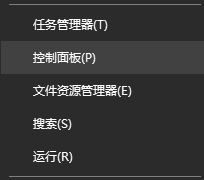
2、点击Internet选项(没有的话先将查看方式改成大图标);
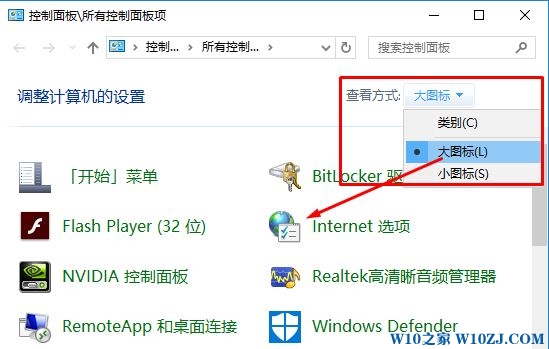
3、切换到【连接】选卡,在下面点击【局域网设置】;

4、勾选 自动检测设置 & 取消勾选 使用自动配置脚本 ,点击 确定 如图:
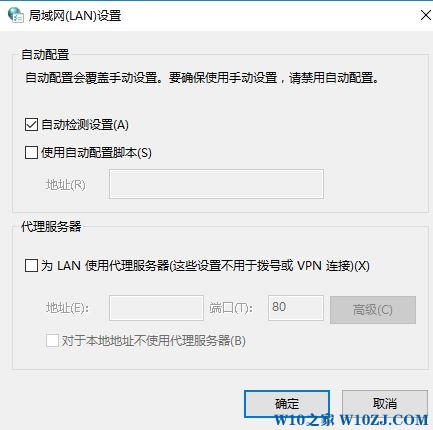
在win10系统中无法登录战网的话我们可通过以上几种方法进行设置即可解决问题!
以上就是解决win10系统暴雪战网无法登陆的解决方法方法还是很简单的,如果还有不清楚的可以参考以上的教程,欢迎继续关注,后续会有更多精彩!


















共0条
以上留言仅代表用户个人观点,不代表本站立场
立即评论